Εάν είστε σαν εμένα και ξοδεύετε το μεγαλύτερο μέρος της εργασίας online, τότε πιθανότατα να φτάσετε σε ένα σημείο κάθε μέρα όπου θα κατακλύζεται από τον αριθμό των ανοιχτών καρτελών του προγράμματος περιήγησης, με δεκάδες σε δεκάδες ανοίγματα καθώς ένα κομμάτι της έρευνας δημιούργησε διάφορες άλλες αναζητήσεις σε οποιαδήποτε αριθμός κατεύθυνσης.
Πρόσφατα ανακάλυψα δύο επεκτάσεις Chrome που σας βοηθούν να διαχειριστείτε αυτήν την υπερφόρτωση καρτέλας. One - Tab Scissors - σας επιτρέπει να χωρίσετε μια ομάδα καρτελών σε δύο παράθυρα, ενώ η άλλη - Tab Glue - κολλάει όλες τις καρτέλες σας πίσω σε ένα παράθυρο.
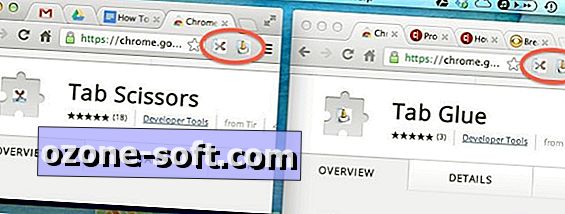
Και οι δύο επεκτάσεις δεν ήταν πιο απλές στη χρήση. Καθένα τοποθετεί ένα κουμπί στα δεξιά της γραμμής διευθύνσεων στο Chrome. Κάντε κλικ στο κουμπί Tab Scissors (ένα με το εικονίδιο του ψαλιδιού, natch) για να δημιουργήσετε ένα νέο παράθυρο με την ενεργή καρτέλα σας και όλες τις καρτέλες στα δεξιά του. Οι καρτέλες προς τα αριστερά της ενεργής καρτέλας σας παραμένουν. Το Tab Scissors αντιμετωπίζει τις καρφιτσωμένες καρτέλες ως κανονικές καρτέλες. Βρήκα το Tab Scissors χρήσιμο για να δημιουργήσετε μια ξεχωριστή ομάδα καρτελών, την οποία θα μπορούσα να κάνω εύκολα σε σελιδοδείκτη.
Προχωρώντας στην αντίθετη κατεύθυνση, εάν έχετε τοποθετήσει τις καρτέλες Chrome σε πολλά παράθυρα, κάντε κλικ στο κουμπί Καρυδόκολλα (με το εικονίδιο κορυφής Κόλλα πορτοκαλί Elmer) για να συνδυάσετε όλα τα ανοιχτά παράθυρά σας σε ένα. Αυτό το νέο παράθυρο θα έχει όλες τις καρτέλες σας διατεταγμένες με την ίδια σειρά όπως και στα μεμονωμένα παράθυρά τους και η ενεργή καρτέλα σας παραμένει ενεργή. Μεταβείτε στις επιλογές "Καρτέλα" (Παράθυρο> Επεκτάσεις) και θα βρείτε μόνο μία ρύθμιση, αλλά είναι χρήσιμη. Σας επιτρέπει να εφαρμόσετε Κολλητική ταινία στα ελαχιστοποιημένα παράθυρα (ή όχι). Δεν υπάρχουν ρυθμίσεις για τα ψαλίδια Tab.
Υπάρχει ένα ελαφρύ πρόβλημα με την κόλλα Tab. Όταν κολλάει τις καρτέλες σας σε ένα παράθυρο, όλες οι καρτέλες εμφανίζονται στο πιο στενό περιβάλλον τους, ακόμα και όταν υπάρχει χώρος για να είναι ευρύτεροι. Απλά δημιουργήστε μια νέα καρτέλα ή αλλάξτε το μέγεθος του παραθύρου του Chrome, για να επιτρέψετε στις καρτέλες να γεμίσουν οποιοδήποτε κενό χώρο στο παράθυρο του Chrome.
(Via LifeHacker)













Αφήστε Το Σχόλιό Σας